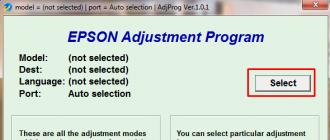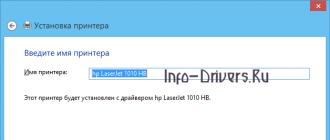Instructions pour l'installation du micrologiciel officiel à fichier unique sur le Samsung Galaxy J5 (SM-J500x).
Pilotes et programmes
Attention!
Pour installer le micrologiciel d'origine officiel sur le Galaxy J5 et remettre l'état du téléphone ("Paramètres"> "À propos de l'appareil"> "Propriétés"> "État de l'appareil") sur "Officiel" après le passage du micrologiciel personnalisé et ainsi rendre la possibilité de recevoir mises à jour sans fil, il suffit de suivre les instructions fournies.
Instructions d'installation
Décompressez l'archive téléchargée dans le dossier Odin PC pour plus de commodité. Le fichier au format ".tar" ou ".tar.md5" doit être conservé et "SS_DL.dll" peut être supprimé.
Réinitialiser les données de l'appareil.
Pour ce faire, allez dans les paramètres dans la section " Sauvegarde et réinitialisation d'usine", sélectionnez l'élément" Réinitialisation des données» > « Réinitialiser l'appareil", Entrez le code PIN (s'il est défini) et appuyez sur le bouton" Tout supprimer". Le téléphone va redémarrer.
Exécutez Odin PC en tant qu'administrateur.
Mettez l'appareil en mode téléchargement ( Mode de téléchargement).
Pour ce faire, vous devez simultanément maintenir enfoncées la touche de réduction du volume, le bouton d'accueil et le bouton d'alimentation. Attendez ensuite que le téléphone redémarre et acceptez l'avertissement en appuyant sur la touche d'augmentation du volume.
Dans cet état, connectez le smartphone à l'ordinateur. Odin devrait illuminer l'inscription " COM».
Appuie sur le bouton " PA»Et sélectionnez l'archive TAR du firmware.
Articles " Réinitialisation automatique" et " F.Réinitialiser l'heure" doit être activé, une " Re-partition", Si actif - doit être désactivé.
Appuie sur le bouton " Début". Le processus d'installation du micrologiciel commencera.
A la fin de l'opération, si tout s'est bien passé, le message « All threads completed. (réussir 1 / échoué 0) ". Le téléphone doit être redémarré manuellement en maintenant le bouton d'alimentation enfoncé jusqu'à ce que l'écran s'éteigne. L'appareil peut prendre jusqu'à 5 minutes pour démarrer pour la première fois.
ATTENTION!
Si l'appareil ne démarre pas pendant une longue période ou si les données n'ont pas été réinitialisées, cela doit être effectué à partir de la récupération.
Pour ce faire, vous devez simultanément maintenir enfoncées la touche d'augmentation du volume, le bouton d'accueil et le bouton d'alimentation. Après le téléchargement, sélectionnez l'élément " Effacer les données / réinitialisation d'usine", puis - " Redémarrer le système maintenant". Si après ces étapes l'appareil se bloque également au démarrage, vous devez le reflasher à nouveau.
Si le firmware J-Link a planté...
Créé le 28/04/2015 12:11
Si le firmware J-Link a planté...
Une fois que j'ai mis à jour Keil et qu'il m'a heureusement informé que je devais mettre à jour le firmware J-Link, mais une erreur s'est produite lors de la mise à jour, le programmeur est devenu inutilisable. Une inspection rapide a montré qu'à ce moment-là j'avais un paquet de la version 4.92 de SEGGER et que Keil avait une bibliothèque de la version 4.96. D'une manière ou d'une autre, j'avais entre les mains un beau légume en plastique qui ne voulait pas être identifié dans le système.
On ouvre le programmateur et on retrouve facilement les cavaliers dessoudés ERASE et TST.
Avant de commencer le flashage, il est préférable de dessouder ces cavaliers normalement.
Nous transférons l'appareil en mode de téléchargement du firmware. Pour ça:
déconnectez USB, fermez ERASE
connectez USB, attendez quelques secondes,
déconnectez USB, ouvrez ERASE, fermez TST,
connectez USB, attendez 10 secondes
déconnectez USB, ouvrez TST.
Ainsi, nous avons effacé la mémoire de la puce et restauré le bootloader. Lorsque l'appareil est connecté à un ordinateur, un port COM doit apparaître dans le système.
Téléchargez et installez le package AT91-ISP depuis atmel.com. Remplacez le pilote de port installé par le système par le pilote situé dans le dossier C:\Program Files\ATMEL Corporation\AT91-ISP v1.13\sam-ba 2.9\drv "atm6124.sys ATMEL AT91xxxxx Test Board" (pour Windows 8 , vous devez désactiver les pilotes de vérification de signature numérique). Exécutons Sam-ba pour nous assurer que tout fonctionne.

Il ne reste plus qu'à flasher le J-Link. Lancez SAM-PROG. Sélectionnez le fichier avec le firmware et appuyez sur le bouton "Write Flash" ou en cochant la case "Auto-mode", connectez l'appareil.

Téléchargez le package actuel pour J-Link sur segger.com (au moment d'écrire ces lignes, v4.98) et installez-le. Nous connectons J-Link et mettons à jour le firmware dessus avec des moyens réguliers et corrigeons le numéro de série du programmeur en exécutant la commande exec setSN = dans le J-Link Commander<ваш серийный номер>.
Le programmeur est prêt à travailler.
Instructions pour installer le micrologiciel officiel à fichier unique sur Samsung Galaxy J2 (SM-J200x).
Pilotes et programmes
Attention!
Pour installer le micrologiciel d'origine officiel sur le Galaxy J2 et renvoyer l'état du téléphone ("Paramètres"> "À propos de l'appareil"> "Propriétés"> "État de l'appareil") sur "Officiel" après le passage du micrologiciel personnalisé et ainsi rendre la possibilité de recevoir mises à jour sans fil, il suffit de suivre les instructions fournies.
Instructions d'installation
Décompressez l'archive téléchargée dans le dossier Odin PC pour plus de commodité. Le fichier au format ".tar" ou ".tar.md5" doit être conservé et "SS_DL.dll" peut être supprimé.
Réinitialiser les données de l'appareil.
Pour ce faire, allez dans les paramètres dans la section " Sauvegarde et réinitialisation d'usine", sélectionnez l'élément" Réinitialisation des données» > « Réinitialiser l'appareil", Entrez le code PIN (s'il est défini) et appuyez sur le bouton" Tout supprimer". Le téléphone va redémarrer.
Exécutez Odin PC en tant qu'administrateur.
Mettez l'appareil en mode téléchargement ( Mode de téléchargement).
Pour ce faire, vous devez simultanément maintenir enfoncées la touche de réduction du volume, le bouton d'accueil et le bouton d'alimentation. Attendez ensuite que le téléphone redémarre et acceptez l'avertissement en appuyant sur la touche d'augmentation du volume.
Dans cet état, connectez le smartphone à l'ordinateur. Odin devrait illuminer l'inscription " COM».
Appuie sur le bouton " PA»Et sélectionnez l'archive TAR du firmware.
Articles " Réinitialisation automatique" et " F.Réinitialiser l'heure" doit être activé, une " Re-partition", Si actif - doit être désactivé.
Appuie sur le bouton " Début". Le processus d'installation du micrologiciel commencera.
A la fin de l'opération, si tout s'est bien passé, le message « All threads completed. (réussir 1 / échoué 0) ". Le téléphone doit être redémarré manuellement en maintenant le bouton d'alimentation enfoncé jusqu'à ce que l'écran s'éteigne. L'appareil peut prendre jusqu'à 5 minutes pour démarrer pour la première fois.
ATTENTION!
Si l'appareil ne démarre pas pendant une longue période ou si les données n'ont pas été réinitialisées, cela doit être effectué à partir de la récupération.
Pour ce faire, vous devez simultanément maintenir enfoncées la touche d'augmentation du volume, le bouton d'accueil et le bouton d'alimentation. Après le téléchargement, sélectionnez l'élément " Effacer les données / réinitialisation d'usine", puis - " Redémarrer le système maintenant". Si après ces étapes l'appareil se bloque également au démarrage, vous devez le reflasher à nouveau.
Instructions détaillées, étape par étape, sur la façon de flasher un smartphone Samsung Galaxy J1 (2016) SM-J120 vers un nouveau firmware officiel ou personnalisé. Obtention des droits de superutilisateur root sur le Samsung Galaxy J1 (2016) SM-J120, installation de la récupération TWRP personnalisée.
Installation du firmware officiel sur le smartphone Samsung Galaxy J1 (2016) SM-J120 à l'aide du programme de service Samsung Odin. Afin d'installer un nouveau firmware sur un smartphone, vous devez d'abord télécharger plusieurs fichiers sur votre PC :
Téléchargez le dernier firmware officiel pour Samsung Galaxy J1 (2016) SM-J120
Service officiel multi-fichier firmware J120FXXU1APH1
firmware officiel à fichier unique J120FXXU1APH1
Avant de flasher votre téléphone, vous devez d'abord le déchiffrer.
Pour supprimer le verrou du Samsung Galaxy J1 (2016), vous devez désactiver le verrou de réactivation. Allez dans "Paramètres" - "Verrouiller l'écran et la protection" - "Rechercher le téléphone" et désactivez "Verrouillage d'activation" Avant et après la procédure de mise à jour du firmware, vous devez effectuer une réinitialisation générale de l'appareil aux paramètres d'usine afin d'éviter toutes sortes d'erreurs et de ralentissements de l'interface.
Lors de l'exécution de cette procédure, toutes vos données et fichiers seront définitivement supprimés.
Option 1 : Sur l'appareil, ouvrez "Paramètres"> "Sauvegarder et réinitialiser"> "Comptes"> "Réinitialiser les données"> "RÉINITIALISER L'APPAREIL" et cliquez sur "Supprimer tout"
Option 2 : Éteignez l'appareil, maintenez enfoncés les boutons "Volume haut", "Accueil (Centre)" et "Alimentation" et après quelques secondes, le menu "Récupération" apparaîtra. Dans le menu "Récupération", sélectionnez "Effacer les données / réinitialisation d'usine" -> "Oui - supprimer toutes les données utilisateur", toutes les données utilisateur seront supprimées. Une fois le processus terminé, sélectionnez "Redémarrer le système maintenant" et l'appareil commencera à redémarrer.
Vous pouvez sauter cette étape, mais n'oubliez pas ! Si vous ne réinitialisez pas les données, après la mise à jour, des « retards » et un fonctionnement instable de l'appareil dans son ensemble peuvent apparaître en raison des queues du firmware précédent, et plus récemment, avant de réinitialiser complètement le smartphone, vous devez également supprimer le compte Google, sinon le smartphone peut être bloqué.
Après avoir tout téléchargé, décompressez l'archive avec le pilote pour le Galaxy J1 (2016) et installez-le. Décompressez ensuite l'archive et le firmware Odin.
Exécutez le programme pour le firmware Galaxy J1 2016 Odin en tant qu'administrateur. Pour ce faire, survolez Odin et faites un clic droit et sélectionnez "Exécuter en tant qu'administrateur", puis cliquez sur "Oui".
Après avoir démarré Odin, nous organisons les fichiers du firmware dans l'ordre suivant :
Insérez le fichier BL ……… .tar.md5 dans le champ "BL"
Le fichier AP ……… .tar.md5 est inséré dans le champ « AP »
Le fichier CP ……… .tar.md5 est inséré dans le champ "CP"
Insérez le fichier CSC …… ..tar.md5 dans le champ "CSC"

Nous vérifions que les « ticks » étaient uniquement dans les champs « Auto Reboot » et « F. Heure de remise à zéro "
Nous transférons le téléphone Samsung Galaxy J1 SM-J120 en mode firmware. Pour ce faire, éteignez le téléphone, puis maintenez enfoncés les boutons "Volume bas", "Accueil" et "Alimentation" et après l'apparition du menu avec un triangle jaune, appuyez sur le bouton "Volume haut"
Nous connectons le smartphone à l'aide du câble USB fourni au PC et dans le programme Odin, dans le coin supérieur gauche, l'inscription «COM» surlignée sur fond bleu devrait apparaître, puis appuyez sur le bouton «Démarrer».
Remarque : si pour une raison quelconque votre PC ne reconnaît pas votre appareil, essayez de réinstaller le pilote et/ou essayez d'autres ports USB.
Le processus de flashage du smartphone a commencé. Après un clignotement réussi, l'appareil redémarrera automatiquement et "Terminer" apparaîtra dans le programme Odin.

Installation de la récupération personnalisée TWRP Recovery v3.0 sur le Samsung Galaxy J1 SM-J120

Et commençons donc à installer la récupération personnalisée sur samsung j1
Si vous n'avez pas encore installé les pilotes Samsung sur votre PC, téléchargez et installez. Connectez ensuite, à l'aide d'un câble USB standard, votre smartphone à l'ordinateur. Une fois que le PC reconnaît automatiquement le téléphone, des pilotes et des mises à jour supplémentaires sont installés.
Nous avons besoin du programme Odin 3, téléchargez Odin
Téléchargez ensuite la récupération très personnalisée pour Samsung J1 SM-J120
POUR J120 F :
Télécharger TWRP Recovery recovery.tar.md5
POUR J120 H :
Télécharger TWRP Récupération TWRP J120H
Éteignez votre smartphone, puis (on off) maintenez enfoncée la touche Down Sound + Power + Home jusqu'à ce que le téléphone démarre en mode Odin (mode de téléchargement). Vous verrez un avertissement, confirmez votre désir de démarrer dans ce mode en appuyant sur la touche "Volume up".
Mettez le téléphone en mode Odin, connectez-le au PC à l'aide d'un câble USB standard.
Exécutez le flasher Odin 3 sur le PC en tant qu'administrateur
Dans la ligne AP, spécifiez le chemin d'accès au fichier précédemment téléchargé avec récupération personnalisée J1 TWRP Recovery avec l'extension ".img.tar" et sélectionnez-le

Décochez la case « redémarrage automatique » et appuyez sur démarrer (le téléphone doit clignoter, le temps du firmware ne dépasse pas 30 secondes, le résultat devrait être le suivant (réussi 1 / échec 0);
Tant que le processus de clignotement n'est pas terminé, ne touchez pas le smartphone, le clignotement ne dure généralement pas plus de 30 secondes.
Sans allumer le gadget en état de marche, dès le mode de téléchargement, accédez à la récupération TWRP nouvellement installée en maintenant enfoncés trois boutons (augmentation du volume + bouton d'accueil + d'alimentation, lorsque l'inscription Samsung apparaît, relâchez les boutons).
Tout! Nous sommes heureux.
Installation du firmware personnalisé sur le Samsung Galaxy J1 SM-J120
Pour installer un firmware personnalisé sur un téléphone Samsung Galaxy J1, vous avez besoin d'une récupération TWRP personnalisée, si vous n'en avez pas, consultez le paragraphe ci-dessus.
Téléchargez sur votre PC tout firmware personnalisé que vous aimez, par exemple -
introduction
Cet article se concentrera sur les logiciels d'auto-mise à jour (en mode normal) dans les téléphones et les smartphones Nokiaà la maison sans utiliser Internet en utilisant le programme J.A.F. essai 2.0 ... Cette méthode de micrologiciel a été essayée plus d'une fois et cela ne vous prendra pas beaucoup de temps. L'instruction est écrite dans une langue suffisamment compréhensible pour les débutants.
De quoi avons nous besoin?
- - J.A.F. suite
- Le firmware lui-même pour votre téléphone Nokia (vous pouvez le trouver sur notre site Web dans la section).
- Câble de données à votre téléphone.
- Chargeur.
- Envie de flasher.
- Tous les programmes liés à Nokia (suite Nokia Ovi, suite Nokia PC, Nokia Software Update, leurs divers utilitaires, etc.) doivent être supprimés de l'ordinateur. Sinon, des problèmes dont nous n'avons pas besoin peuvent survenir.
Pour nettoyage du registre programme recommandé Correction du registre Vit(emplacement du bureau).
- À propos de l'installation du programme JAF. 2.0 Vous pouvez le découvrir sur notre.
- Avant de flasher et d'exécuter le programme "JAF", il est fortement recommandé de désactiver les programmes antivirus qui peuvent interférer avec la stabilité du programme.
- Après avoir installé "JAF", installez le pilote unifié.
2. Nous connectons le téléphone inclus. Installation du pilote (se fait automatiquement lors de la connexion).
Les fenêtres de ce type seront affichées dans le coin inférieur droit du moniteur (lors de l'installation des pilotes).

3. Appuyez sur le bouton INF et lire les informations du téléphone.

4. Téléchargez les fichiers du firmware de la version requise pour votre RM -XXX.
5. Faites une sauvegarde de RM en cochant la case sur le terrain Lire le MP et en appuyant sur le bouton SERVICE.
Nous conduisons à l'adresse de départ - 0

Et le dernier est 500, on appuie d'accord.


Nous attendons la fin du processus.


Si, lorsque vous appuyez sur le bouton INF, plusieurs lignes apparaissent et le PM n'est pas lisible, sautez le point de lecture du PM et passez au firmware.
Micrologiciel
Appuyez sur le bouton UTILISER INI si vous avez installé progiciel complet et dernière version du fichier INI.

Si les versions des fichiers requis ou le code produit ne correspondent pas, sélectionnez les fichiers manuellement. Cochez la case Flash manuel et Ensemble d'usine.

Sélection des fichiers du firmware... Le fichier principal du micrologiciel MCU doit être renommé avec l'extension .C0R pour que le programme le voie.
Ensuite, nous sélectionnons les fichiers PPM et CNT (il n'y a peut-être pas de fichier CNT pour les smartphones).



Une fois les fichiers sélectionnés, cliquez sur ÉCLAT et vérifiez à nouveau l'exactitude des fichiers sélectionnés.

Si tout est correct, cliquez sur d'accord.
Le processus du micrologiciel commence, si tout va bien, le téléphone s'éteindra et la recherche de nouveaux pilotes pour le firmware commencera, puisque WINDOWS est propre, tout se passe à la volée. Si une erreur apparaît, lisez l'intégralité